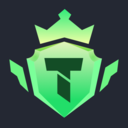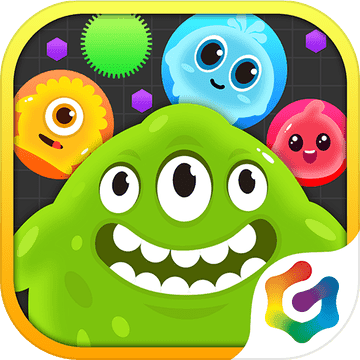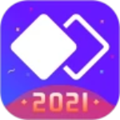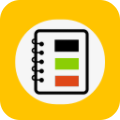win10家庭版如何使用administrator账户?超详细的使用介绍教程
作者:佚名 来源:91下载站 时间:2021-03-01 10:46
相信有很多的小伙伴都知道,win10有很多的功能是我们不知道的,例如我们一般在使用win10家庭版的时候一般是使用我们自己的账号,而不是administrator管理员账户登录,那么我们应该在怎么让win10家庭版也用administrator管理员账户登录呢?下面小编就来跟大家分享一下这个问题的解决方法,感兴趣的小伙伴千万不要错过了哟!
win10家庭版使用administrator账户的方法:
1、点击“开始菜单”->“所有应用”;
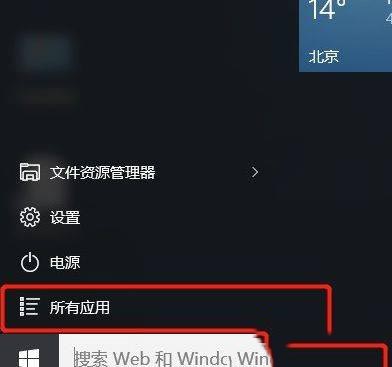
2、用鼠标右键点击“Windows系统”->“命令提示符”;

3、在弹出的快捷菜单中选择“以管理员身份运行”;
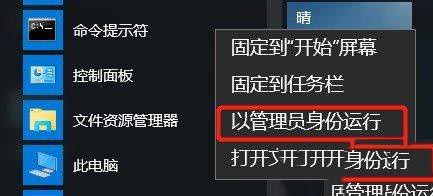
4、在“命令提示符”窗口中,输入:“NET USER administrator / ACTIVE:YES”后回车,会提示命令成功完成;
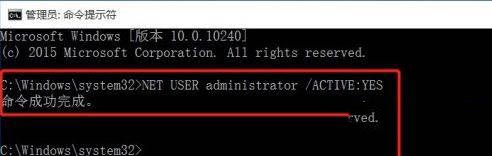
5、鼠标右键点击“开始按钮”,在弹出的快捷菜单中点击“关机或注销”->“注销”注销当前用户;
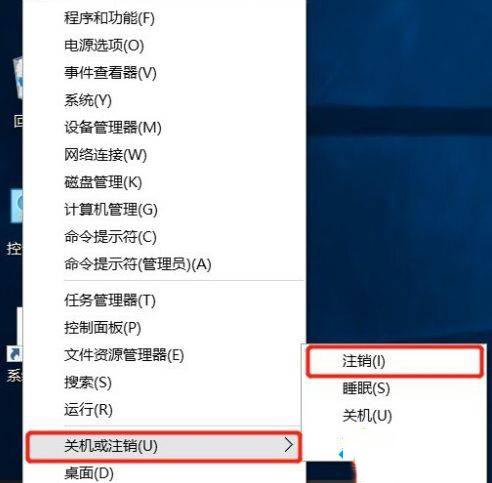
6、在“登录界面”中,点击左下角出现的“administrator”用户将登录用户切换为administrator后,点击“登录”按钮。经过短时间的系统配置,系统便以administrator用户登录了。

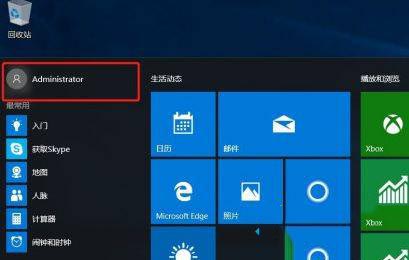
以上内容便是小编为大家带来的关于win10家庭版如何使用administrator账户的方法啦,希望以上内容对各位小伙伴有所帮助,还有更多精彩内容,敬请关注91主题之家。